- 系统
- 教程
- 软件
- 安卓
时间:2019-08-27 来源:u小马 访问:次
新版Microsoft Edge目前正处于高速发展过程中,目前官网上已经提供Beta(六周一更),Dev(一周一更)和Canary(每天更新)的三个渠道,并且适用于windows 10、windows 7和macOS系统。由于基于Chromium浏览器,意味着能够访问和使用Chrome Web Store在内的扩展应用商城,只需要轻松点击几下就能完成安装。
尽管新版Edge浏览器完全兼容Chrome Web Store上的扩展程序(目前已经有数百万款扩展),但是Edge也附带了自己的扩展应用商城。因此微软希望用户能够优先选择微软提供的最先进以及推荐的扩展程序。
相信很多用户都喜欢安装各种扩展程序,以便于增强浏览器的功能和优化上网体验。外媒SoftPedia的编辑坦言自己就安装了12款扩展程序。但是伴随着扩展程序的增多,如何高效地管理这些扩展程序就变得更加困难。因此微软近期引入了一项静默功能来帮助用户管理扩展程序。
访问:
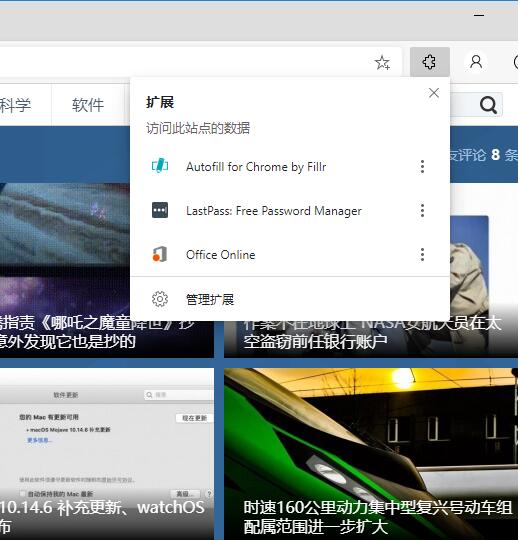
新版Edge浏览器目前获得扩展程序的新菜单,会罗列目前已经安装在浏览器上的所有扩展程序。不过目前这仅仅只是一个实验项目,但相信微软会不断优化尽快向所有用户开放。Google本身也在Google Chrome中尝试了扩展程序菜单,但您在Microsoft Edge中启用它的方式略有不同。
谷歌使用Flag允许用户在Chrome浏览器中激活扩展程序菜单,而在Edge浏览器中用户只需要在快捷方式的目标部分添加一段特殊参数就可以了。
首先最重要的是需要确认运行最新版的Edge浏览器。目前外媒在Edge Canary通道版本78.0.256.0中成功启用,小编在最新的Edge Beta v77.0.235.15中也成功启用。
接下来创建Edge的桌面快捷方式。然后右键属性,在目标字段中应该会看到C:Users[user]AppDataLocalMicrosoftEdge SxSApplicationmsedge.exe,接下来在这个字段后加入--enable-features=ExtensionsToolbarMenu。
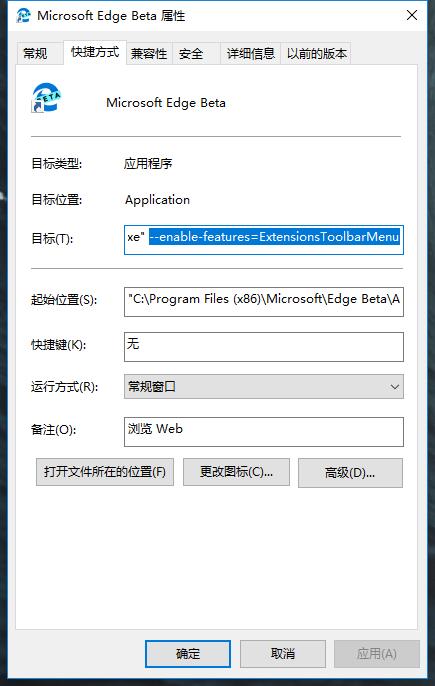
接下来使用这个快捷方式重新启动Edge浏览器,应该在工具栏中看到新的扩展程序图标。
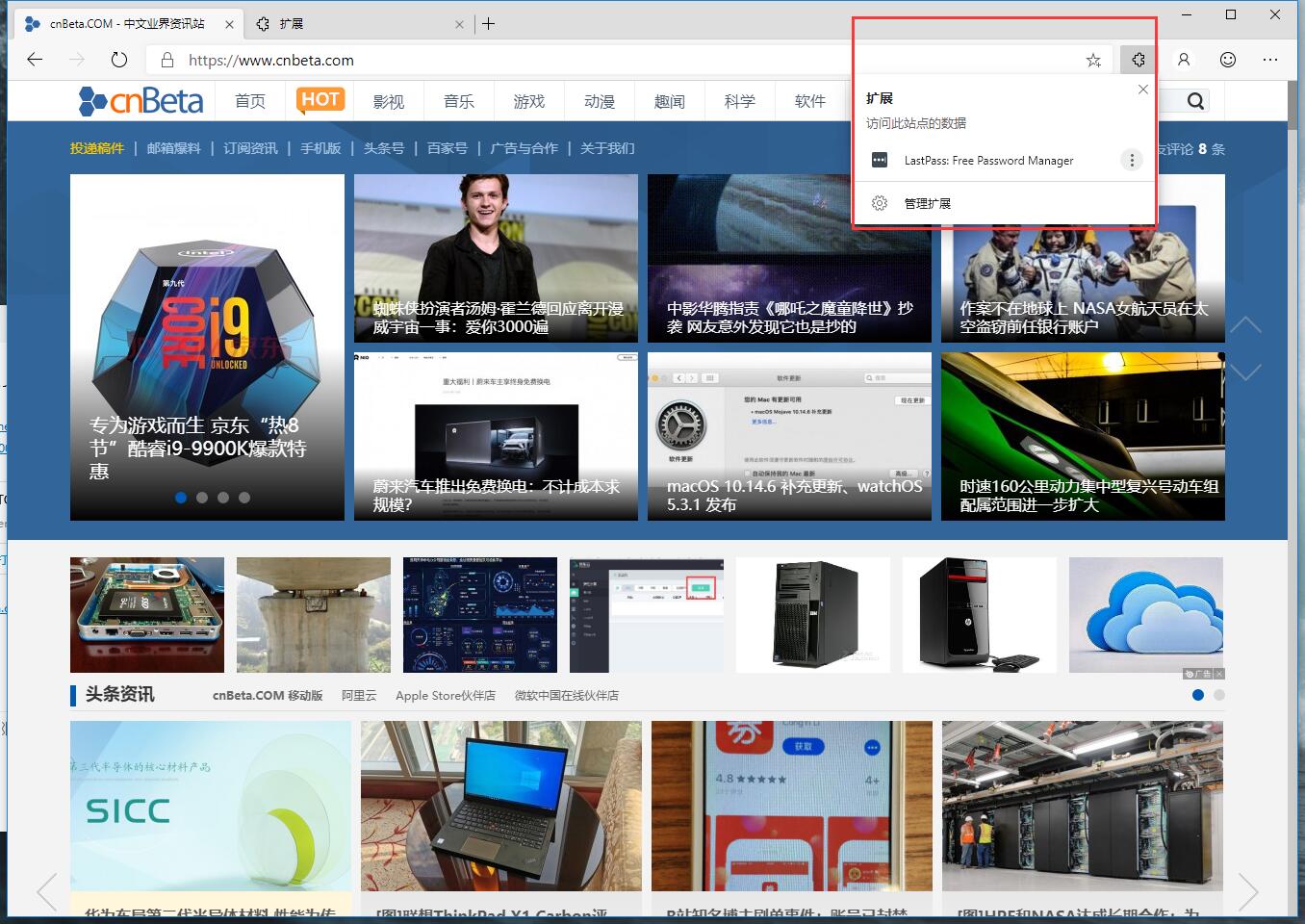
默认情况下,此菜单将扩展分为两类,具体取决于对站点数据的访问权限。因此,您可以管理每个扩展的设置,还可以访问浏览器中的全局设置。相同的菜单包括用于固定和取消工具栏扩展的选项,以便更快地访问。





